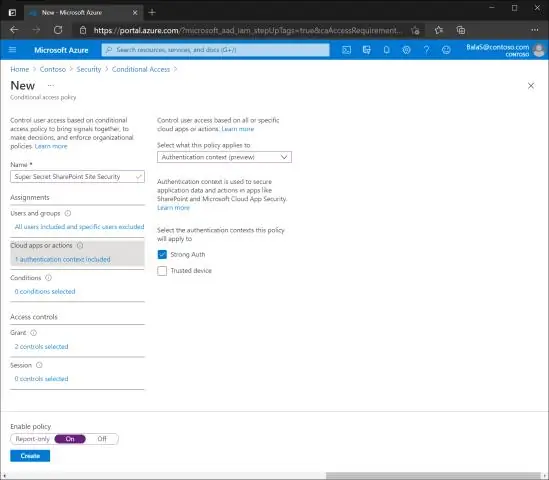
- Автор Lynn Donovan [email protected].
- Public 2023-12-15 23:50.
- Акыркы өзгөртүү 2025-01-22 17:32.
Колдонуучуну жазылуунун администратору катары дайындоо
- Ичинде Azure порталында, Бардык кызматтарды, анан Жазылууларды чыкылдатыңыз.
- Жазылууну каалаган жериңизге басыңыз мүмкүндүк берүү .
- Click Мүмкүнчүлүк башкаруу (IAM).
- Бул жазылуу үчүн роль дайындоолорун көрүү үчүн Рол дайындоо өтмөгүн чыкылдатыңыз.
- Кошуу > Рол дайындоосун кош басыңыз.
Ошондуктан, кимдир бирөө менин Azure жазылума кирүү мүмкүнчүлүгүн кантип бере алам?
Azure Колдонуучуну жазылууга дайындоо
- portal.azure.com сайтына өтүңүз.
- Жазылууларды издеңиз жана кирүү мүмкүнчүлүгүн бергиңиз келген жазылууну тандаңыз.
- Сол тарабында, Кирүүнү башкарууну (IAM) чыкылдатыңыз
- Add Click.
- Уруксаттарды кошуу тилкеси пайда болот.
- Дайындоону каалаган ролду тандап, электрондук почта дарегин териңиз. Колдонуучу электрондук почта аркылуу кабарланат.
Андан тышкары, Azure'деги уруксаттарды кантип текшере алам? Рол дайындоолорун көрүү
- Azure порталында Бардык кызматтарды, анан Жазылууларды чыкылдатыңыз.
- Жазылууңузду басыңыз.
- Кирүүнү көзөмөлдөөнү (IAM) чыкылдатыңыз.
- Текшерүү өтмөгүн чыкылдатыңыз.
- Издөө тизмесинен, сиз кирүү мүмкүнчүлүгүн текшергиңиз келген коопсуздук башкысынын түрүн тандаңыз.
Ошо сыяктуу эле, сиз Azure ресурстарына кире алат деп сурасаңыз болот?
Ээси - бар толук кирүү баары ресурстар анын ичинде укук чейин делегат кирүү башкалар. Салым берүүчү - мүмкүн бардык түрлөрүн түзүү жана башкаруу Azure ресурстары бирок болот бербейт кирүү башкалар. Окурман - мүмкүн бар көрүү Azure ресурстары . Колдонуучу Мүмкүнчүлүк Администратор - Колдонуучуну башкарууга мүмкүнчүлүк берет Azure ресурстарына кирүү.
Azure'де колдонуучуларды кантип башкарам?
Жаңы колдонуучуну кошуу
- Azure порталына уюм үчүн колдонуучу администратору катары кириңиз.
- Каалаган барактан Azure Active Directory издеп жана тандаңыз.
- Колдонуучуларды, анан Жаңы колдонуучуну тандаңыз.
- Колдонуучу бетинде бул колдонуучу үчүн маалыматты киргизиңиз:
- Сырсөз кутучасында берилген автогенерацияланган сырсөздү көчүрүңүз.
- Түзүү тандаңыз.
Сунушталууда:
Dropbox'ка брандмауэр аркылуу кантип уруксат бере алам?

Dropbox менен иштөө үчүн брандмауэрди кантип конфигурациялоо керек Dropbox'ка 80 (HTTP) жана 443 (HTTPS) портторуна кирүүгө уруксат берүү Ачуу баскычы 17600 жана 17603 портторуна кирүүнү талап кылат. LAN Sync функциясы 17500 портуна кирүүнү талап кылат (сунушталат). Firewall үчүн бекитилген веб-сайттардын тизмесине dropbox.com кошуңуз жана анын кара тизмеде жок экенин текшериңиз. уруксат
Windows 7де кантип толук уруксат бере алам?

1-ыкма Уруксаттарды өзгөртүү пайдалуубу? Уруксаттарын өзгөрткүңүз келген файлды же папканы оң баскыч менен чыкылдатыңыз. 'Касиеттер'ди тандаңыз. Бул файлдын же папканын Properties терезесин ачат. "Коопсуздук" өтмөгүн чыкылдатыңыз. "Түзөтүү" баскычын чыкылдатыңыз. Тизмеге жаңы колдонуучуну же топту кошуу үчүн "Кошуу" баскычын чыкылдатыңыз
Spotify'га 2019 маалыматтарды жүктөп алууга кантип уруксат бере алам?

Телефонуңузда Spotify ачыңыз, андан кийин жогорку оң бурчтагы бул орнотуулар сөлөкөтүн чыкылдатыңыз. "Агымдын сапаты" баскычын чыкылдатыңыз, андан кийин ал сизди жүктөө/агымдык сапаттарды тандай турган бетке алып барат жана ылдый жагында "Уюлдук байланыш аркылуу жүктөө" же өчүрүү/күйгүзүү үчүн анопсия бар
Кантип мен компьютериме андроидимди кирүүгө уруксат бере алам?

Android'иңиздин тик бурчтуу USB учунун компьютериңиздин бекер USB портторунун бирине сайыңыз. Кабелдин бош учун Android'иңизге сайыңыз. Кабелдин экинчи учу Android'иңиздин заряддоо портуна сайылышы керек. Компьютериңизге Android'иңизге кирүүгө уруксат бериңиз
Firebase'ке кантип кирүүгө уруксат бере алам?

Firebase долбооруңузга мүчө кошуу үчүн: Firebase'ке кириңиз. чыкылдатып, анан Уруксаттарды тандаңыз. Уруксаттар бетинде Мүчө кошуу баскычын чыкылдатыңыз. Диалогдо сиз мүчө катары кошкуңуз келген колдонуучуну, доменди, топту же кызмат эсебин киргизиңиз. Жаңы мүчө үчүн ролду тандап, андан кийин Кошууну чыкылдатыңыз
